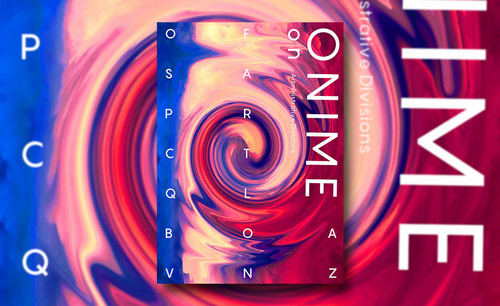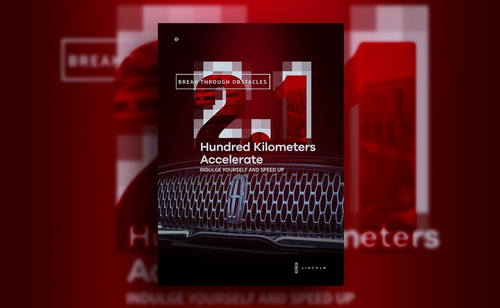高端海报
PS如何制作国际高端海报
1.打开【Ps】,拖入素材,调整角度和位置,【Ctrl+A】全选,点击【中居中】、【水平居中】、【垂直居中】。

2.再栅格化素材图层,全选画面,添加【蒙版】,再右键选择【应用图层蒙版】。再点击【滤镜】-【液化】,选择【旋涡工具】,放大画笔,旋转一下画面。
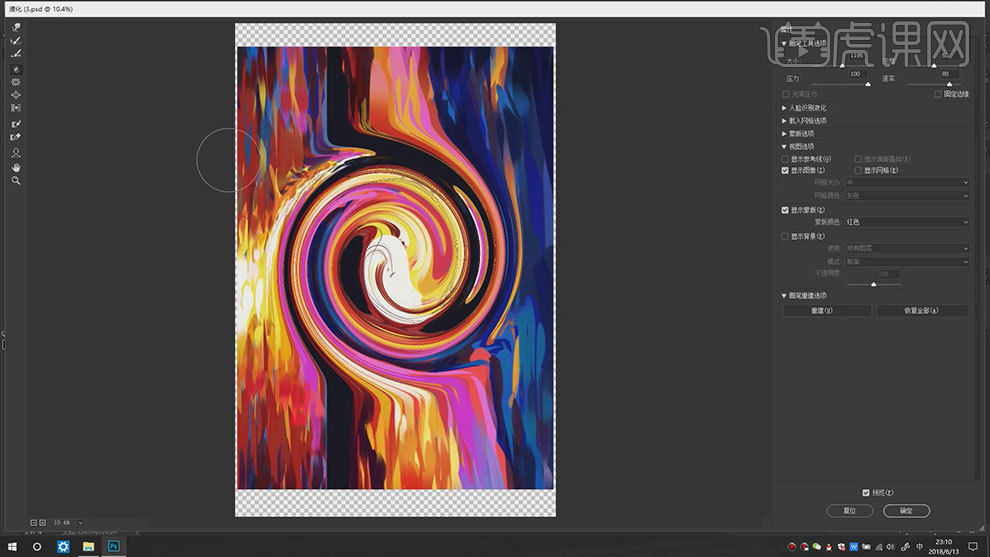
3.再用【向前变形工具】沿着旋转外边缘,继续旋转一下边缘。
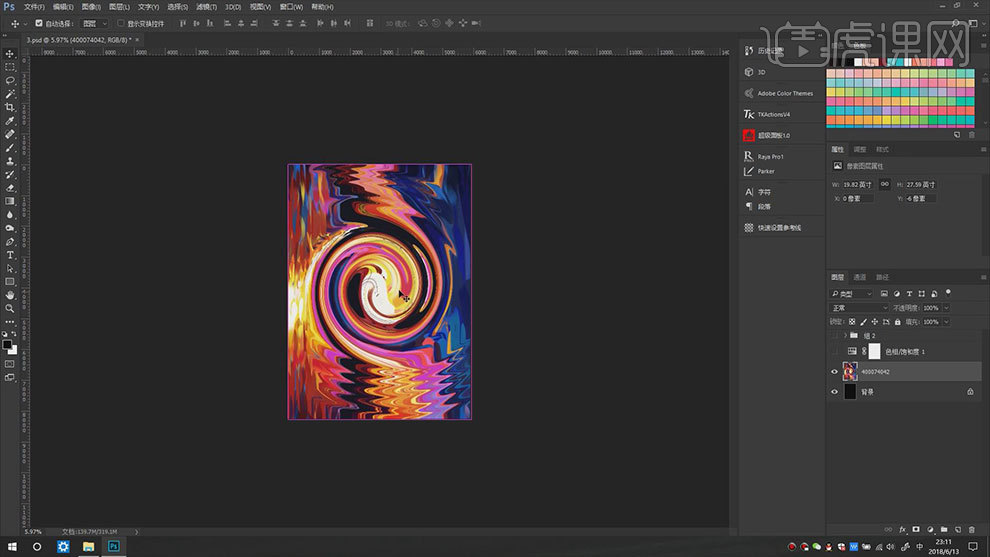
4.再来换一张素材,栅格化图层,全选画面,添加【蒙版】,再右键选择【应用图层蒙版】。再点击【滤镜】-【液化】,用【冻结蒙版工具】画一下不需要调整的地方。
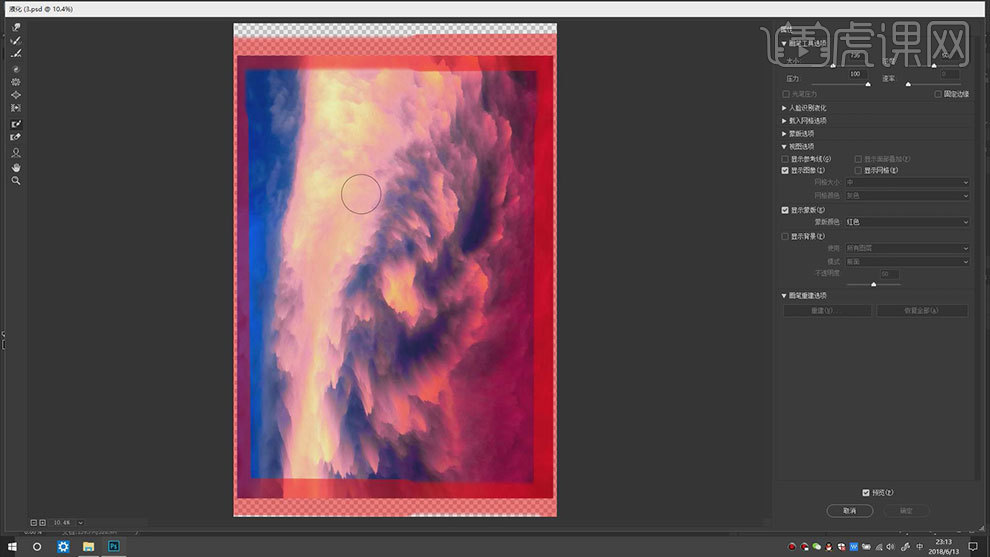
5.再用【旋涡工具】和【向前变形工具】制作旋涡效果。
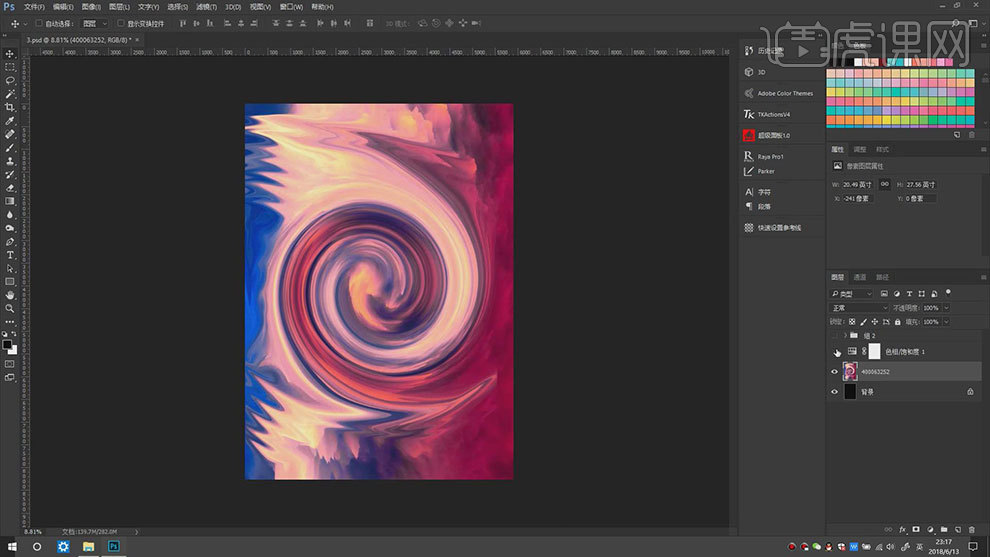
6.再添加【色相/饱和度】,增加饱和度。再输入【文案】,排好版式。
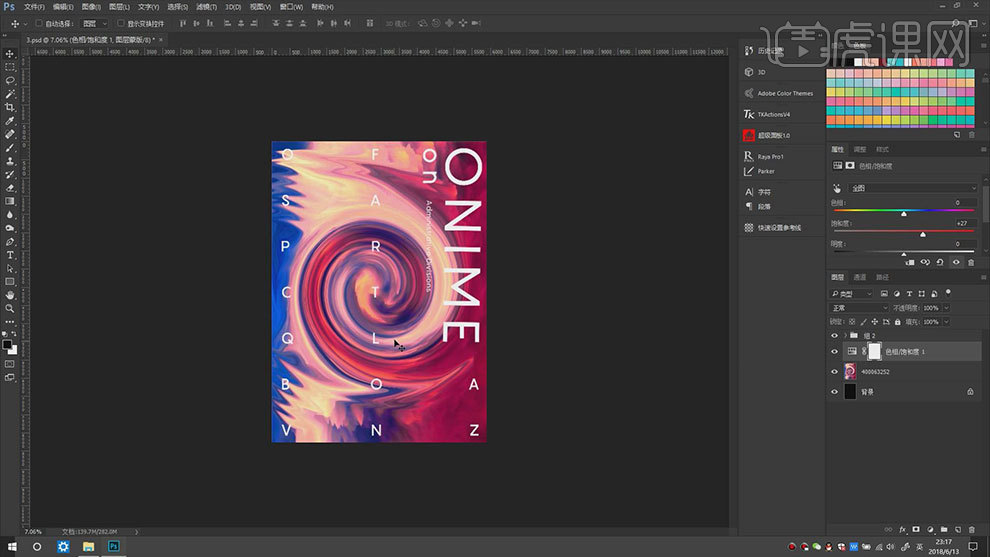
7.接着导入另一个素材,同理制作旋涡效果。同理也可以添加【色相/饱和度】,调整色相和饱和度。
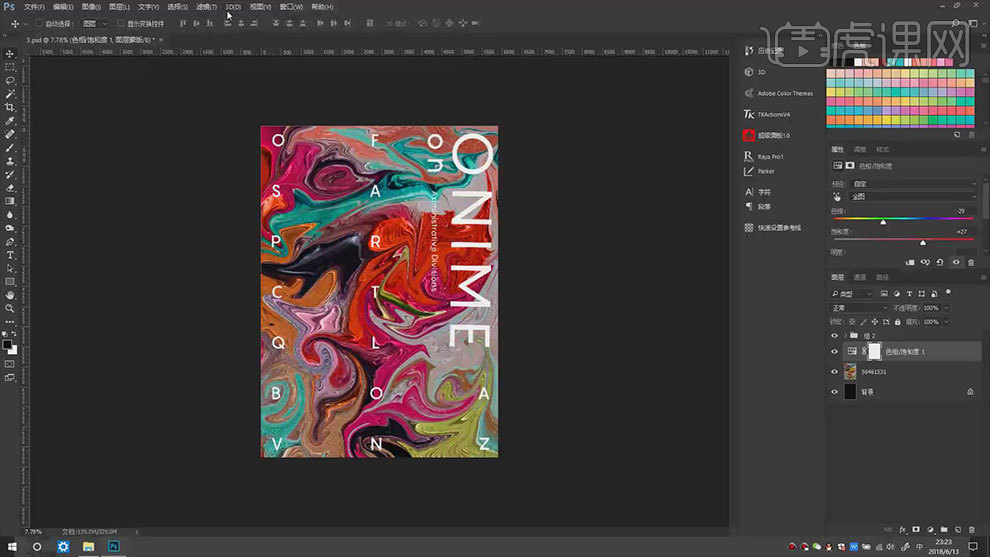
8.下节课再见。
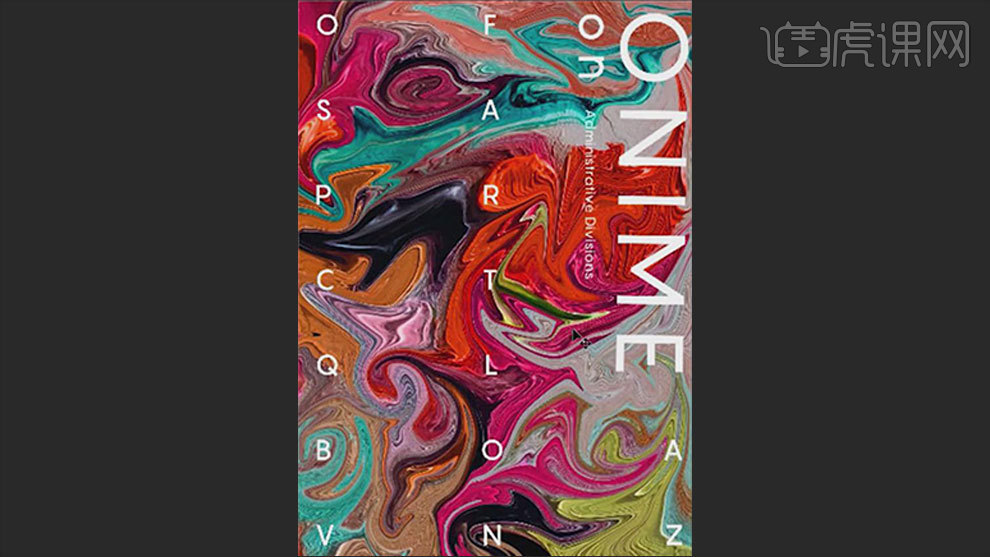
PS制作高端酒合成海报教程
1、【打 开】PS软件,新建画布1080x660像素,【拖入】天空,水,酒素材,放置在所需位置;【拖入】山峰素材,【复制】山峰素材,【Ctrl+T】缩小放在所需位置。
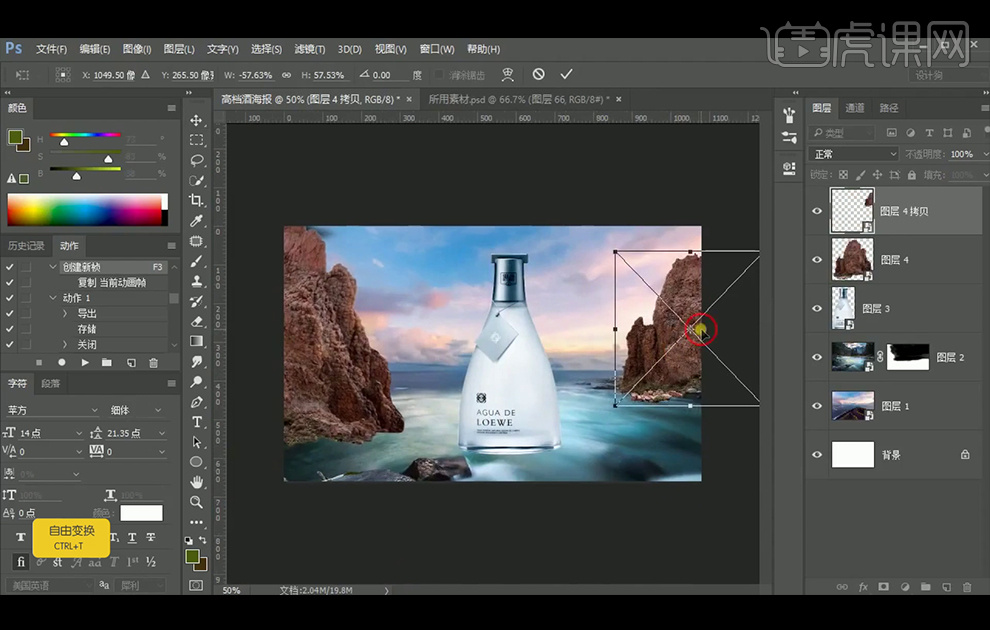
2、继续【复制】山峰素材 , 使用【套索工具】套索并添加【蒙版】;并【Ctrl+G】编组,给整个组添加【蒙版】,使用黑色【画笔工具】涂抹山峰边缘,擦出在水中的感觉。
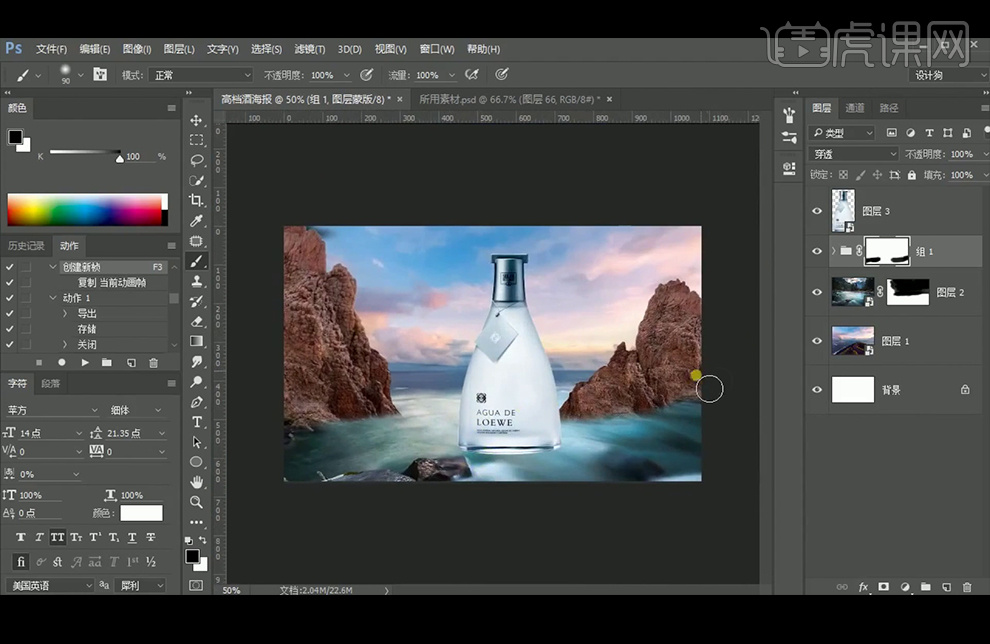
3、【拖入】前面石头素材,先将石头的剖面放置在所需位置,并拖动【复制】两层,移动到所需位置,添加【蒙版】,使用黑色柔边【画笔工具】涂抹,融合三块石头。
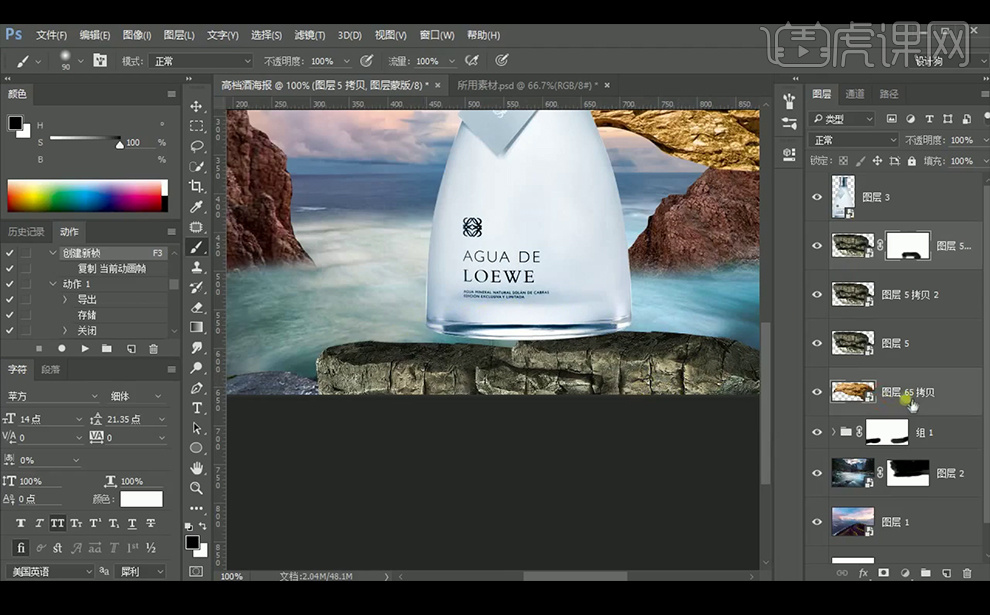
4、将顶部的石头放置在所需位置,并【复制】一层,添加【蒙版】,使用黑色柔边【画笔工具】涂抹,擦出所需效果;【编组】并添加蒙版,使用黑色柔边【画笔工具】涂抹,融合顶部与底部的石头。
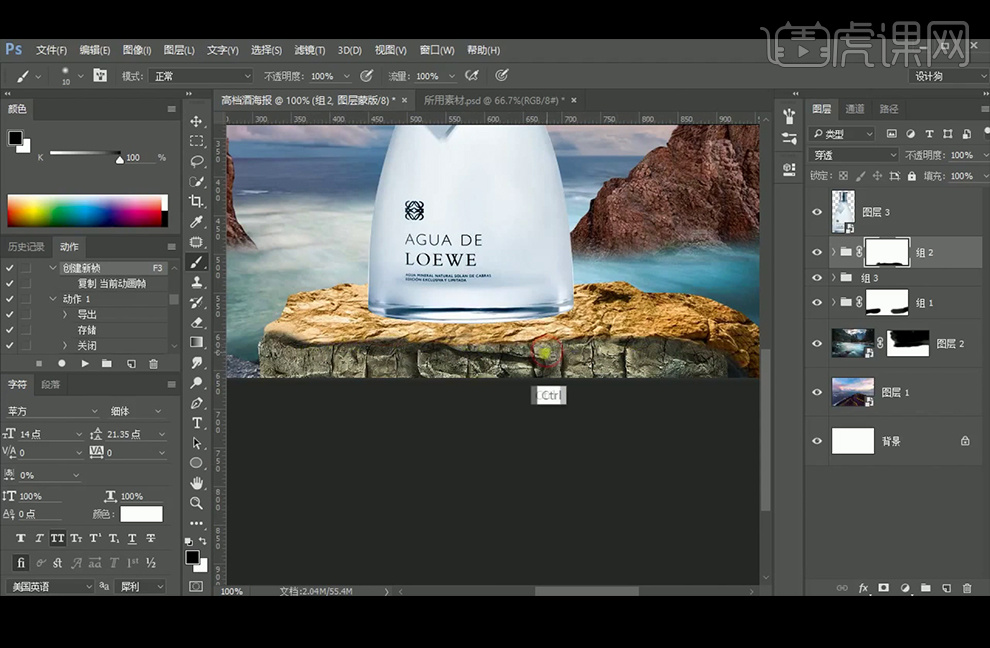
5、给天空添加【色相/饱和度】并创建【剪切蒙版】,勾选【着色】;添加【可选颜色】并创建【剪切蒙版】。
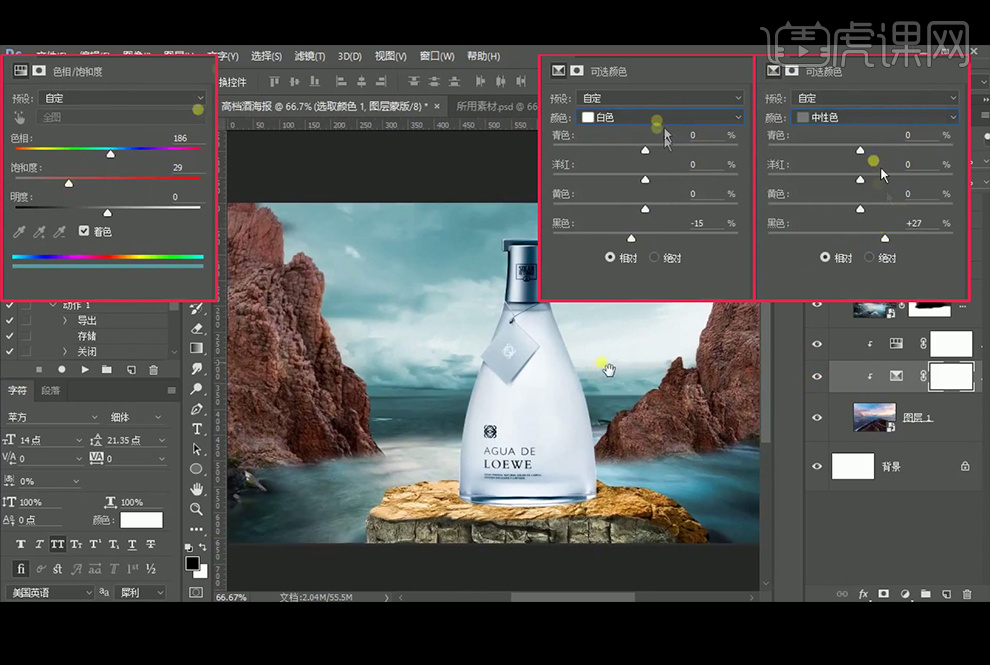
6、将天空的【着色】复制给背景层。

7、给天空添加【曝光度】并创建【剪切蒙版】,【Ctrl+I】反向蒙版,使用白色柔边【画笔工具】涂抹,擦出所需效果。
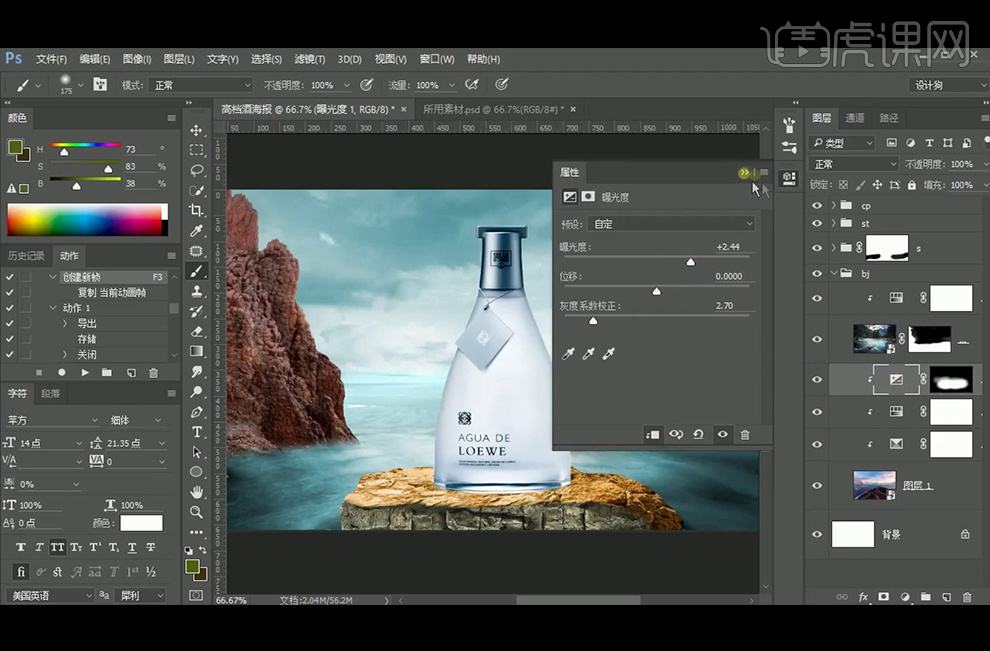
8、给天空添加【色相/饱和度】并创建【剪切蒙版】,【Ctrl+I】反向蒙版,使用白色柔边【画笔工具】涂抹,擦出所需效果。
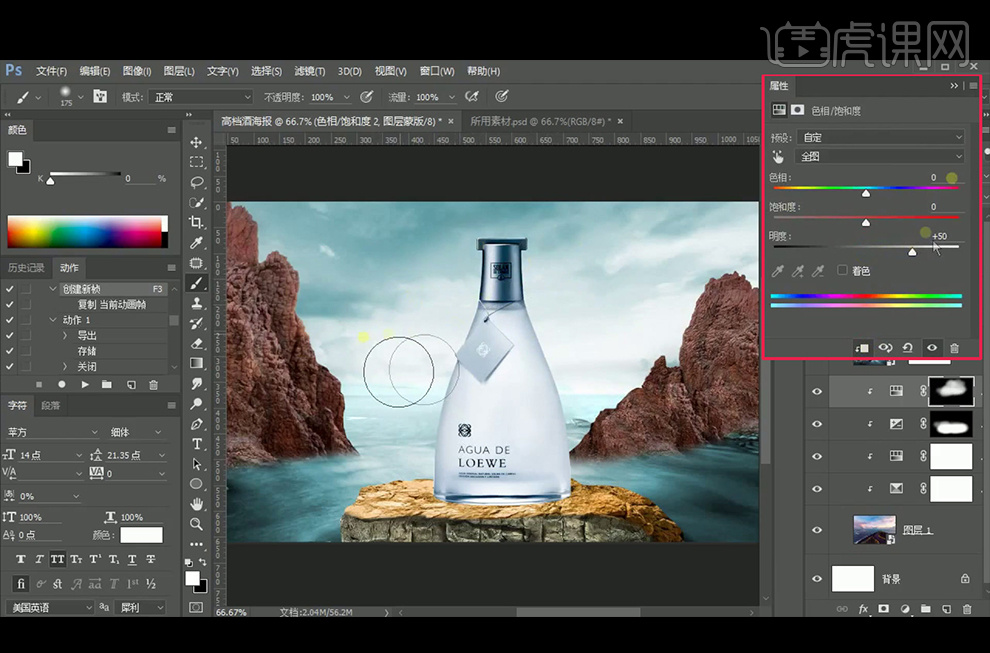
9、添加【曝光度】并创建【剪切蒙版】,【Ctrl+I】反向蒙版,使用白色柔边【画笔工具】涂抹需要压暗的部分。
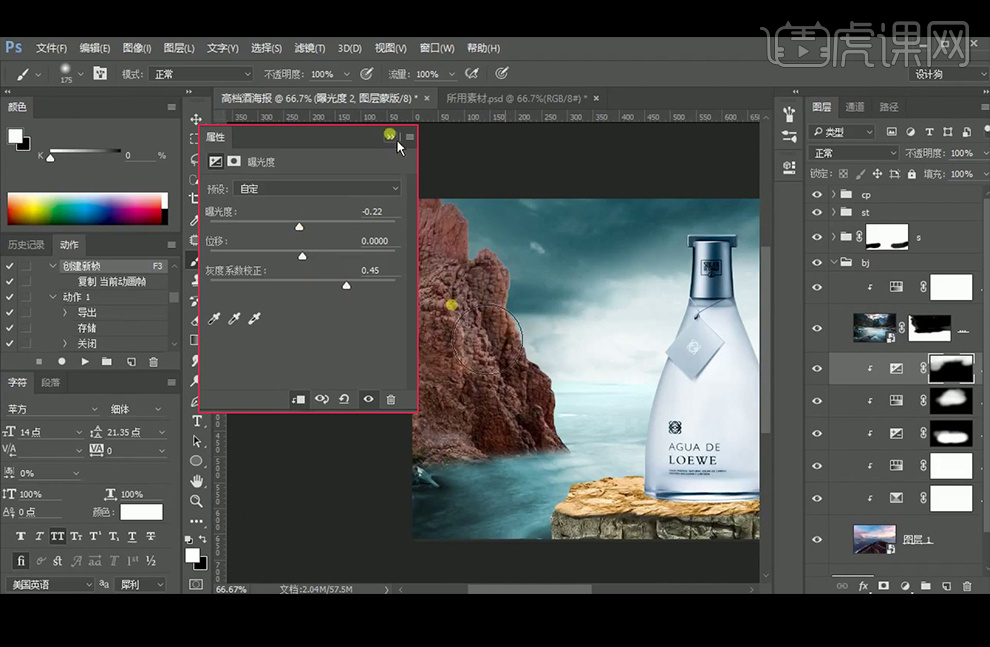
10、将【着色】复制给山峰图层,添加【曝光度】并创建【剪切蒙版】,使用使用黑色柔边【画笔工具】涂抹山峰边缘,添加亮部。
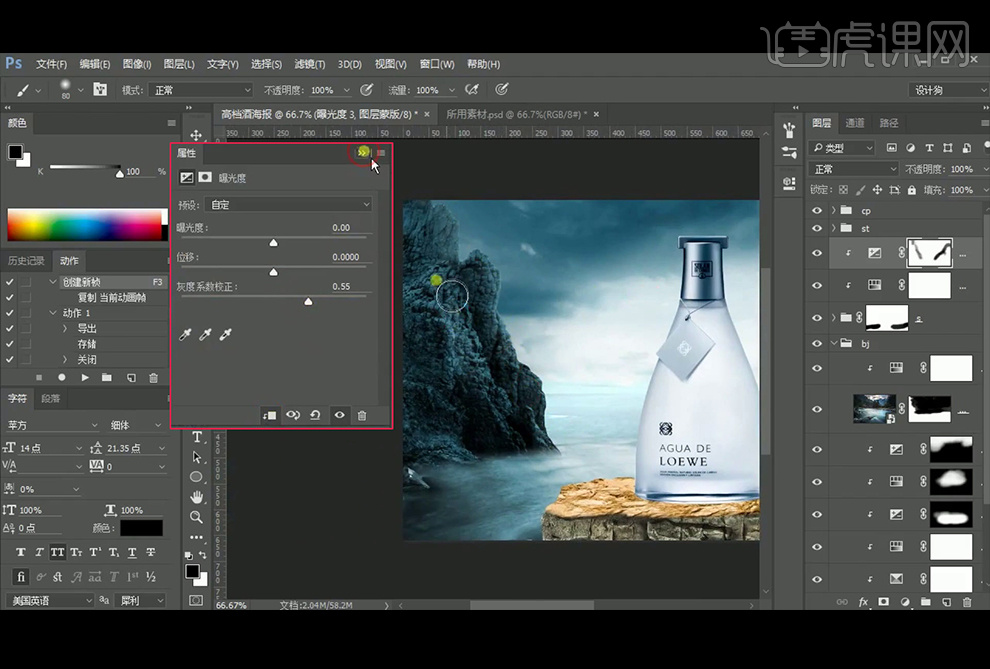
11、添加【曲线】并创建【剪切蒙版】, 将山峰黑的地方变灰一点;继续添加【曝光度】并创建【剪切蒙版】,【Ctrl+I】反向蒙版,使用白色柔边【画笔工具】涂抹,刷出亮部。
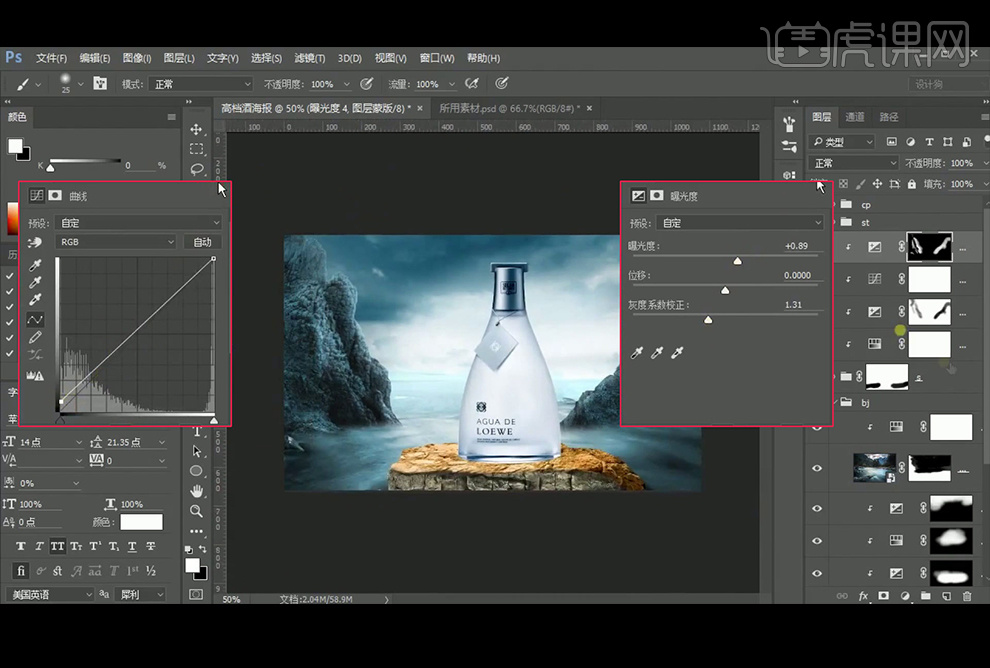
12、将将【着色】复制给石头图层;添加【曝光度】并创建【剪切蒙版】,使用黑色柔边【画笔工具】涂抹,还原出石头的亮部。
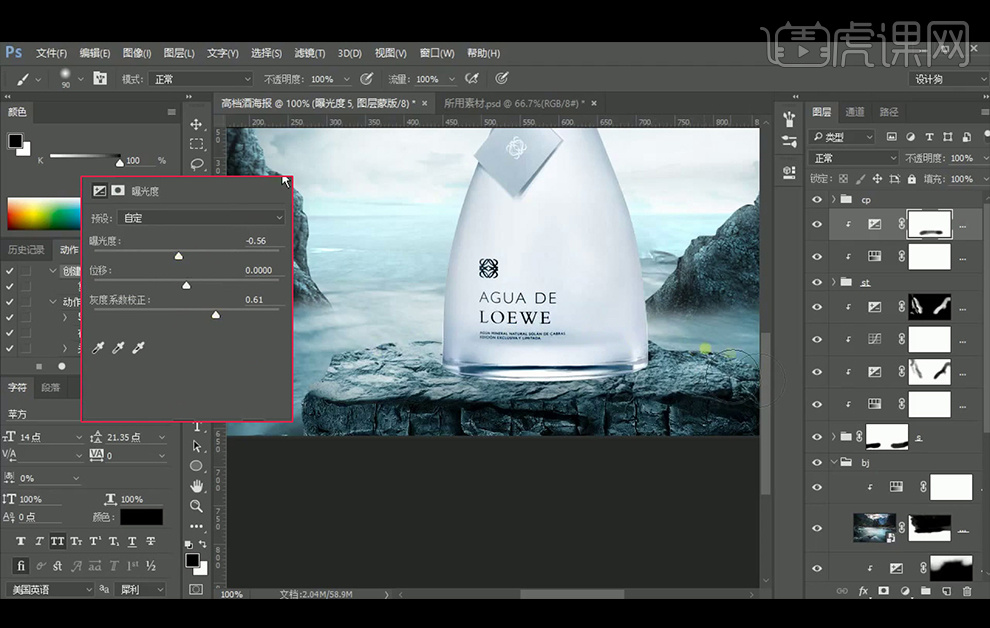
13、添加【可选颜色】并创建【剪切蒙版】,勾选【绝对】;添加【曲线】并创建【剪切蒙版】,继续使用黑色柔边【画笔工具】涂抹石头的亮部。

14、添加【曝光度】并创建【剪切蒙版】,【Ctrl+I】反向蒙版,使用白色柔边【画笔工具】涂抹,刷出亮部。
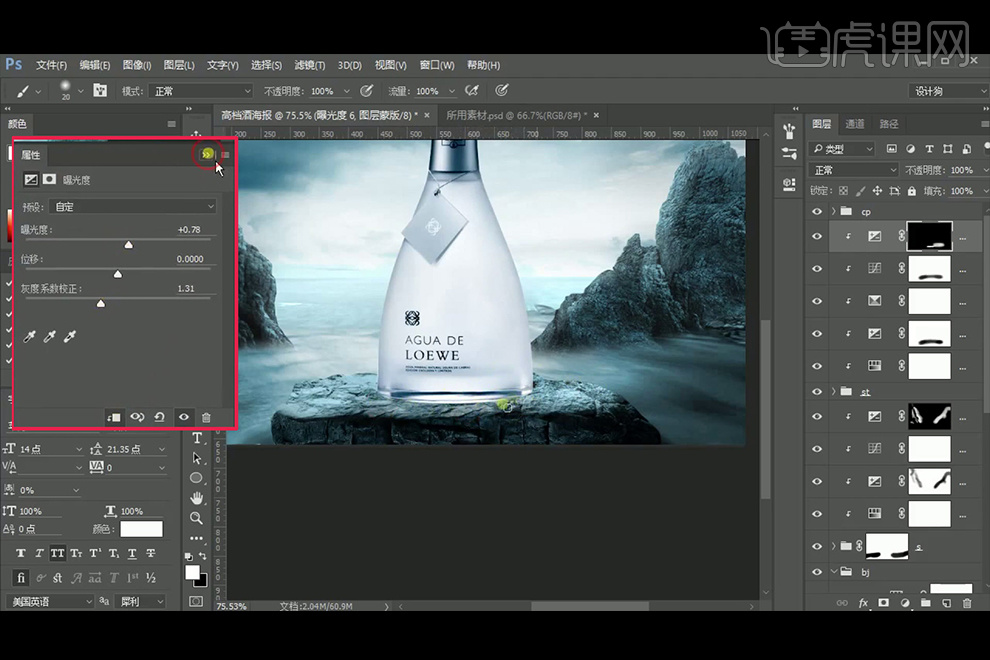
15、添加【曲线】并创建【剪切蒙版】, 压暗画面,【Ctrl+I】反向蒙版,使用白色柔边【画笔工具】涂抹,绘制出阴影。

16、添加【曝光度】并创建【剪切蒙版】,【Ctrl+I】反向蒙版,使用白色柔边【画笔工具】涂抹,刷出所需效果。
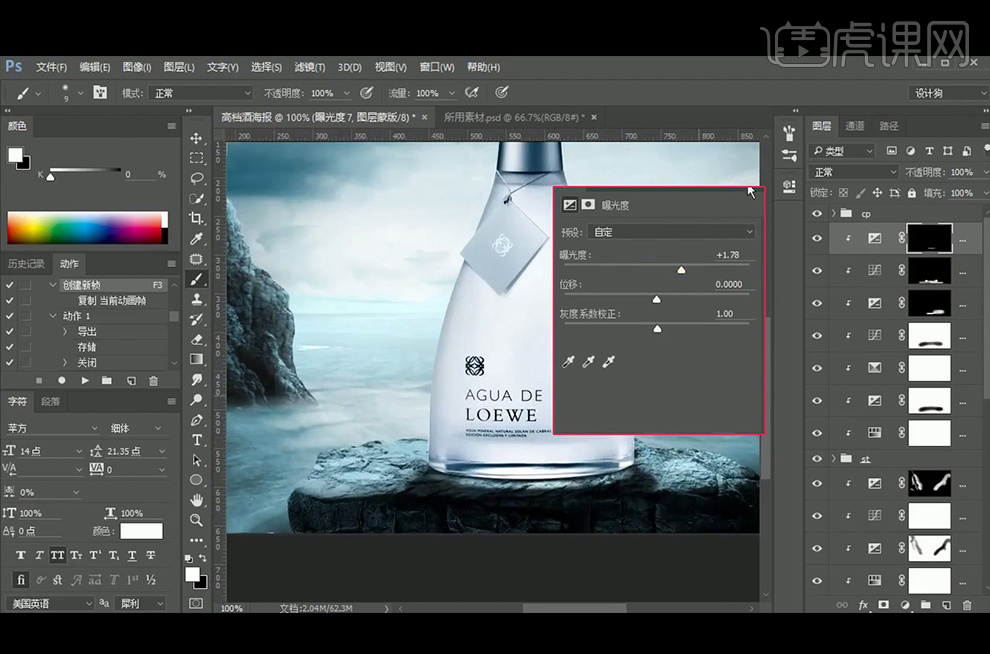
17、给背景图层添加添加【曲线】并创建【剪切蒙版】, 【Ctrl+I】反向蒙版,使用白色柔边【画笔工具】涂抹,绘制出山峰的阴影。

18、将【着色】复制给产品图层;添加【曝光度】并创建【剪切蒙版】,增强对比;添加【曲线】并创建【剪切蒙版】,压暗产品,【Ctrl+I】反向蒙版,使用白色柔边【画笔工具】涂抹,绘制出产品的明暗交界线。
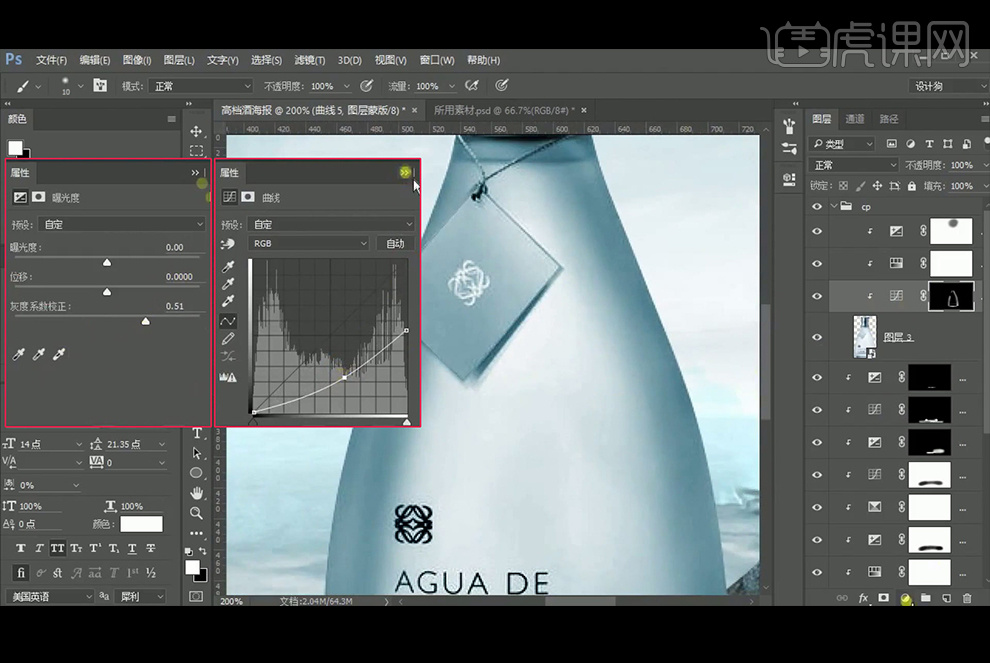
19、添加【曝光度】并创建【剪切蒙版】,【Ctrl+I】反向蒙版,使用白色柔边【画笔工具】涂抹酒瓶边缘,绘制出光照效果。
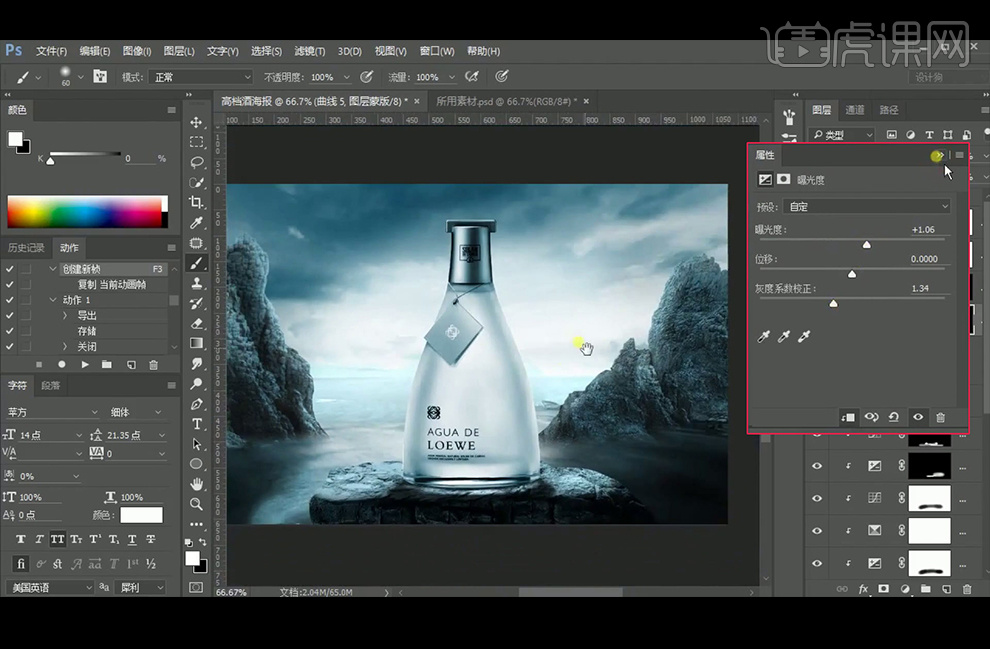
20、新建【图层】,【图层模式】改为【滤色】,【吸取】下所需色彩,使用【画笔工具】涂抹瓶盖的边缘,提亮一下。

21、新建【可选颜色】并创建【剪切蒙版】。
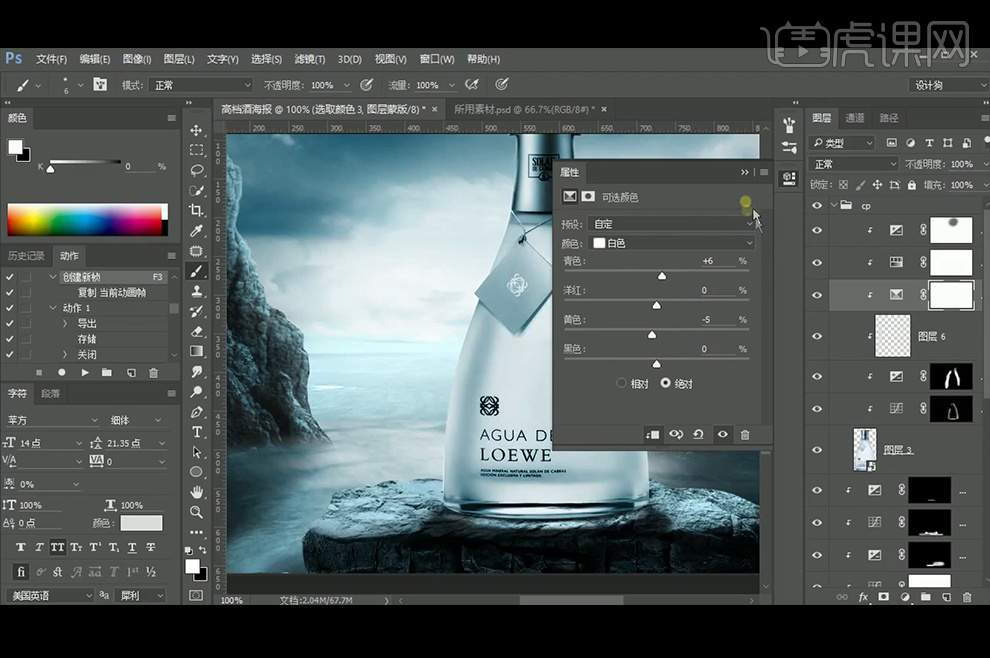
22、【Ctrl+Shift+Alt+E】盖印图层并【转换为智能对象】,执行【Camera Raw】滤镜。
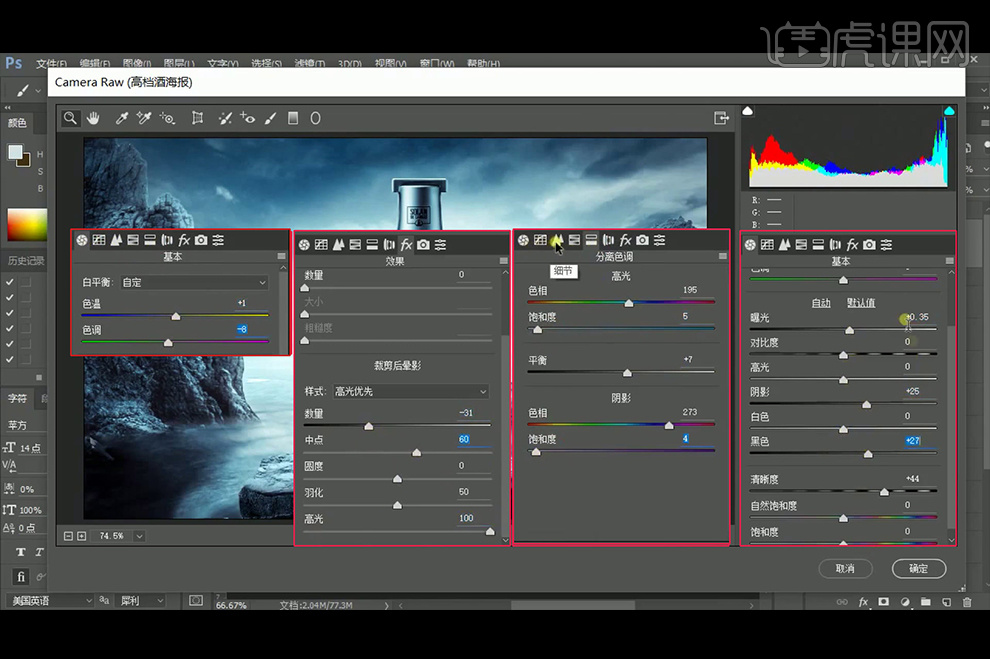
23、最终效果如下。

如何用PS制作高端化妆品海报
1、 【打开】PS软件,【新建】画布大小1000×600像素,【新建】图层,绘制画布大小相同的矩形,填充暗红色,【椭圆工具】绘制圆形,调出【属性】面板添加【羽化】,并复制多个制作发光效果。
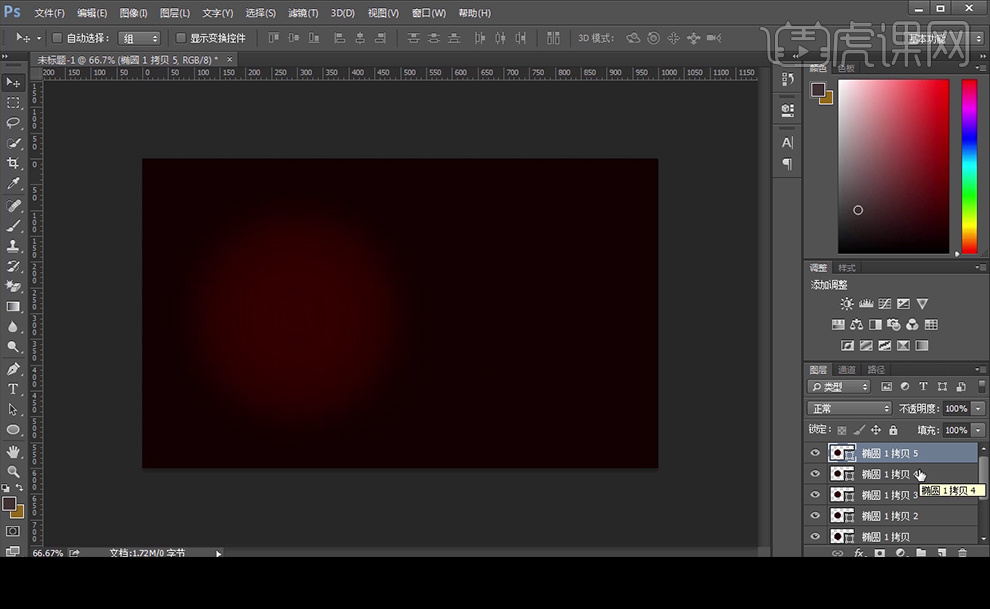
2、【拖入】产品素材,交替摆放, 【钢笔工具】绘制飘带,添加【渐变叠加】的图层样式,【复制】飘带后【直接选择工具】调整,改变填充色,。
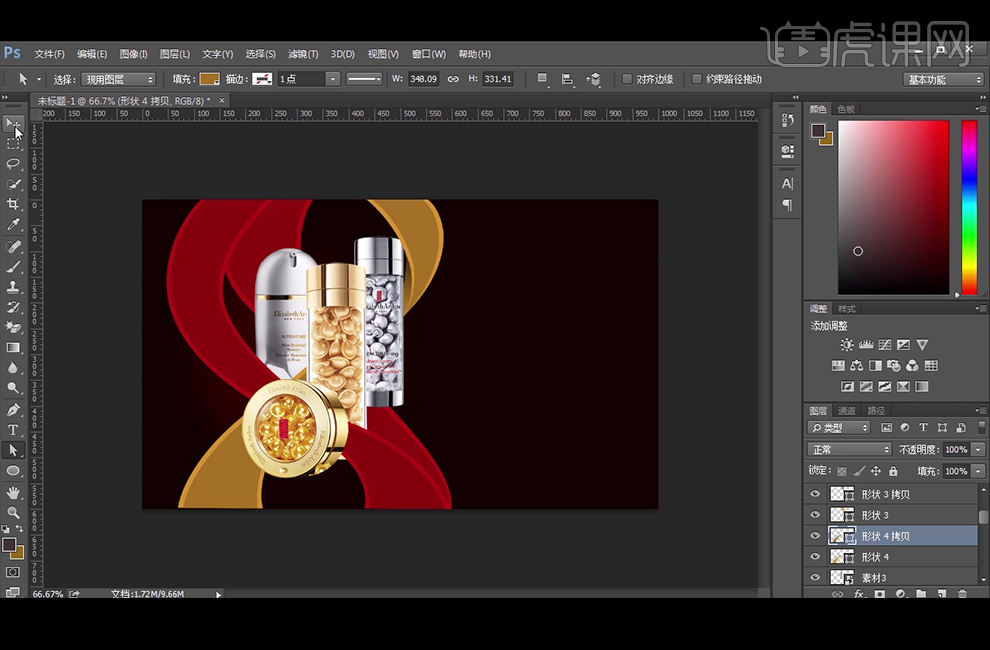
3、在飘带和产品的交界处,使用【钢笔工具】绘制阴影,并【羽化】,并给丝带图层添加【渐变叠加】图层样式。

4、【拖入】光晕素材,调整后方的光效果,【文字工具】输入文字,【字体】为Iskoola pota regular,【转化为形状】后,【Alt】复制移动后【Ctrl+T】切换到变换工具,【变形】文字。
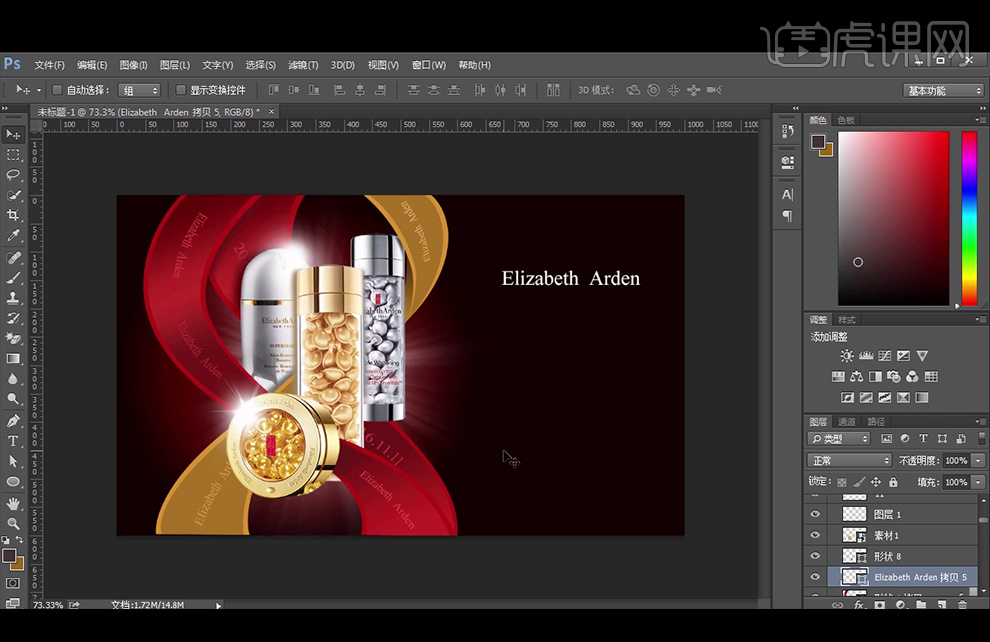
5、【拖入】杂点素材,并添加【颜色叠加】,添加【蒙版】后使用【画笔工具】擦除不需要的部分,【拖入】光素材,图层模式改为【滤色】,继续使用蒙版修改。
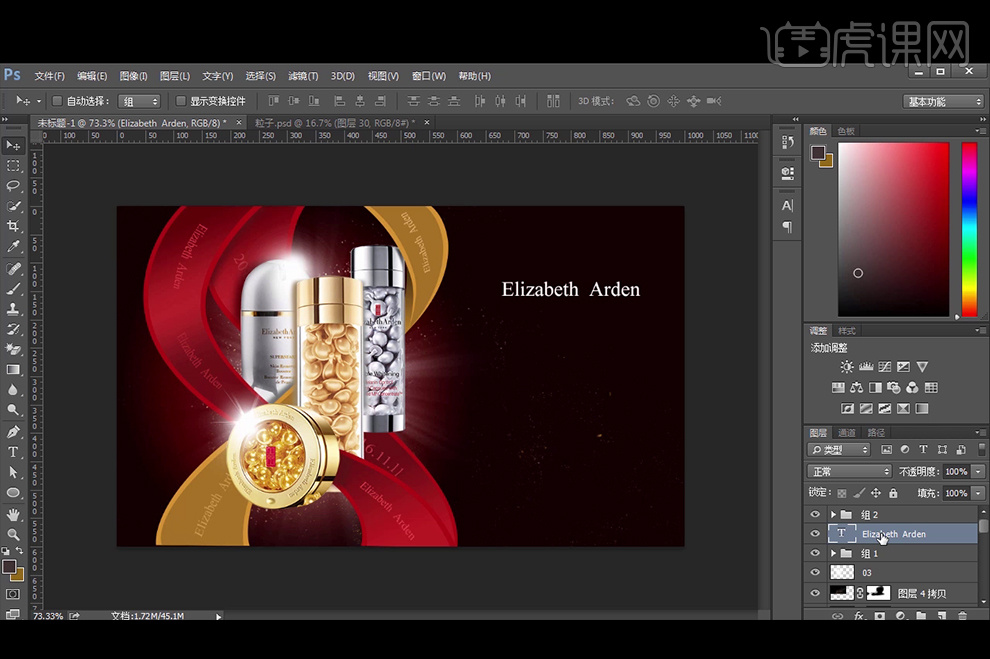
6、【文字工具】输入文字,【字体】Helvetica Neue,将R转化为形状后,【直接选择工具】调整锚点,添加【渐变叠加】和【投影】图层样式,继续输入文字,【字体】方正兰亭细黑,添加【渐变叠加】。

7、【钢笔工具】绘制红色标签,继续输入文字,【字体】方正兰亭细黑,形状工具绘制两个圆形后,减去顶层成圆环,再使用矩形减去中间部分,继续输入中文和英文。【Shift】加选图层后【Ctrl+G】编组。

8、最终效果如图。